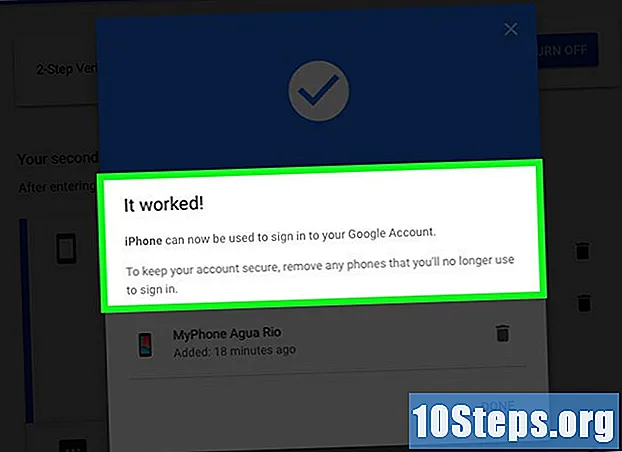Autora:
Eugene Taylor
Data De La Creació:
11 Agost 2021
Data D’Actualització:
12 Ser Possible 2024
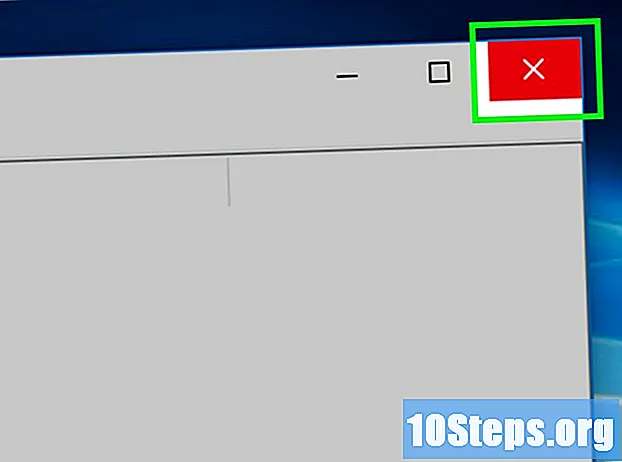
Content
Aquest article us ensenyarà com evitar que una aplicació es pugui executar en un equip Windows. Les aplicacions es poden desactivar individualment al "Editor de registre" en qualsevol versió de Windows.
Passos
Primera part de 4: Trobar el nom del programa
fent clic al logotip de Windows a l'extrem inferior esquerre de la pantalla. Per fer-ho, només cal fer clic sobre la seva icona.
situat a la cantonada inferior esquerra de la pantalla.
- Feu-ho al compte d'usuari de la persona per a la qual voleu bloquejar l'aplicació.
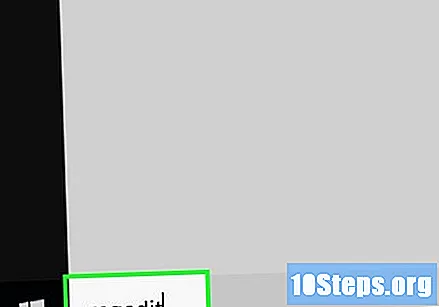
escriviu-lo regedit al menú "Inici" per cercar "Editor de registre" a l'ordinador.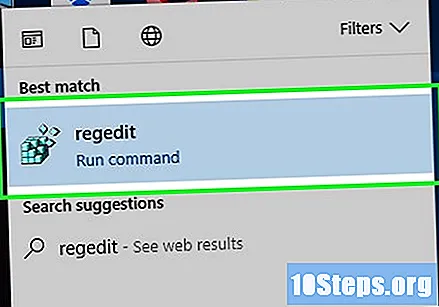
feu clic a regedit. Té una icona de cubs blaus i es troba a la part superior de la finestra "Inici".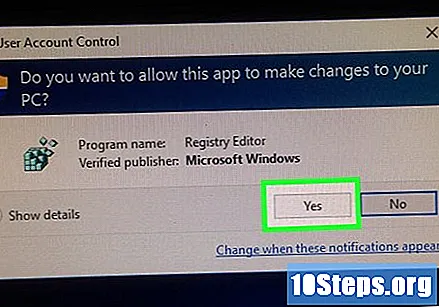
feu clic a Sí quan se sol·licita. Aleshores, s’obrirà la finestra “Editor de registre”.- Si l’usuari no és un administrador de l’ordinador, no serà possible obrir-lo.
Desplaceu-vos a la carpeta "Polítiques". Per fer-ho: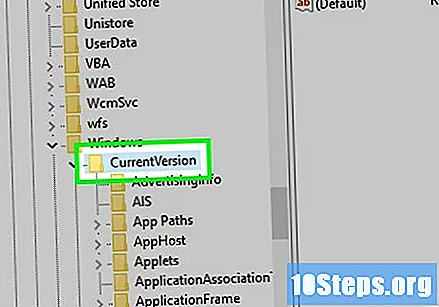
- Feu doble clic a la carpeta "HKEY_CURRENT_USER" que hi ha a l'extrem superior esquerre de la finestra.
- Feu doble clic a la carpeta "Programari" a la secció "HKEY_CURRENT_USER".
- Feu doble clic a la carpeta "Microsoft".
- Feu doble clic a la carpeta "Windows".
- Feu doble clic a la carpeta "CurrentVersion".
Feu clic a la carpeta "Polítiques" de la llista de carpetes a l'opció "CurrentVersion". En fer-ho, es mostrarà el contingut de la carpeta a la finestra de la part dreta de la pàgina.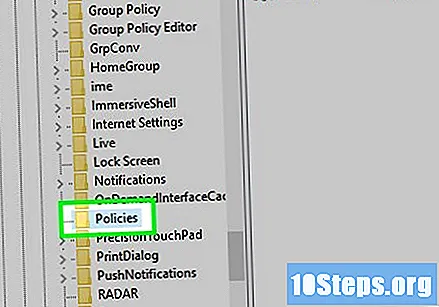
Part 3 de 4: Creació de carpetes per a programes bloquejats
Comproveu que la carpeta "Explorador" ja existeix. Si ho veieu a la carpeta "Polítiques" del tauler dret, aneu a la carpeta "Seleccionant l'explorador" per aquest mètode.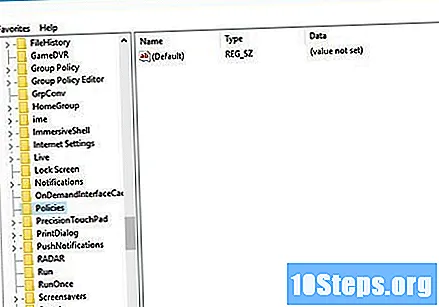
- En cas contrari, haureu de crear-lo.
feu clic a Per editar a la cantonada superior esquerra de la finestra "Editor de registre". En fer-ho, s’obrirà un menú desplegable.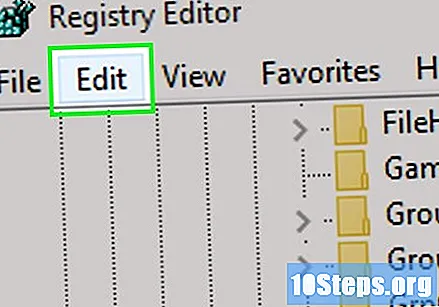
- Els menús de la part superior esquerra de la finestra s'aplicaran a la carpeta actualment oberta.
Selecciona Nou a la part superior del menú desplegable Per editar. A continuació, apareixerà una finestra emergent.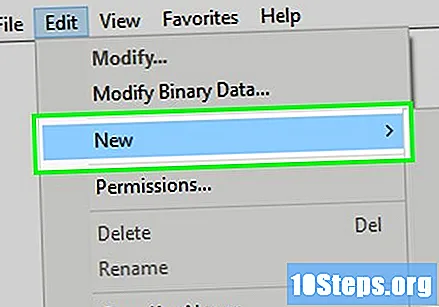
feu clic a Clau a la part superior de la finestra. A continuació, apareixerà una carpeta nova a la carpeta "Polítiques" que hi ha a la part esquerra de la finestra.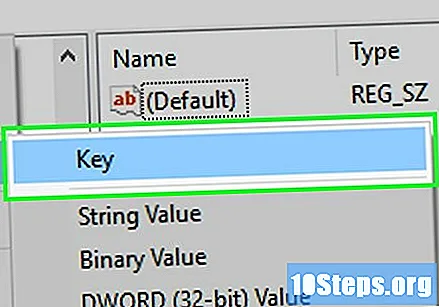
escriviu-lo Explorador i premeu la tecla ↵ Introduïu. A continuació, es crearà la carpeta "Explorador" dins de la carpeta "Polítiques".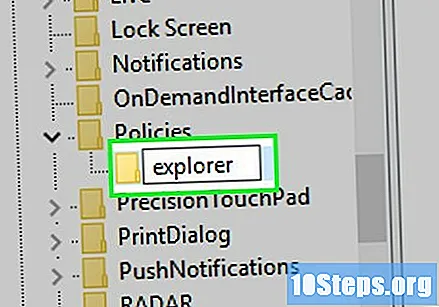
Seleccioneu la carpeta "Explorador". Per fer-ho, feu clic sobre ell a la columna de l’esquerra.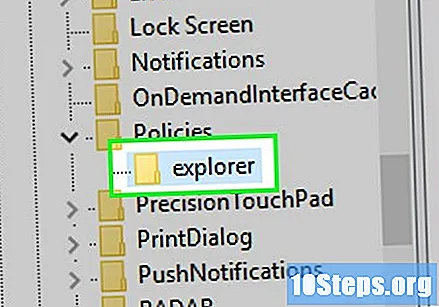
feu clic a Per editar a la cantonada superior esquerra de la finestra.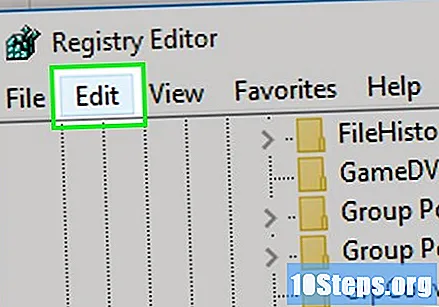
Selecciona Nou Aleshores, tornarà a aparèixer el menú emergent.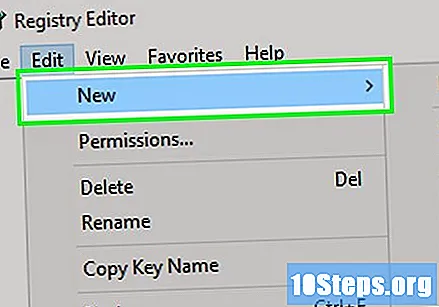
feu clic a Valor DWORD (32 bits). Si ho feu, creareu un valor DWORD nou a la carpeta "Explorador".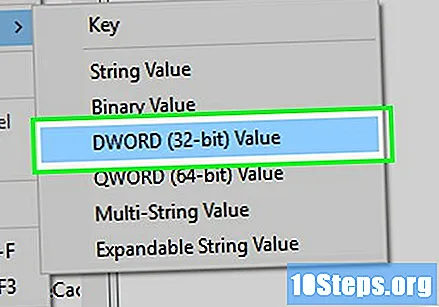
escriviu-lo DisallowRun i premeu la tecla ↵ Introduïu. El valor de DWORD recentment creat es canviarà per "DisallowRun".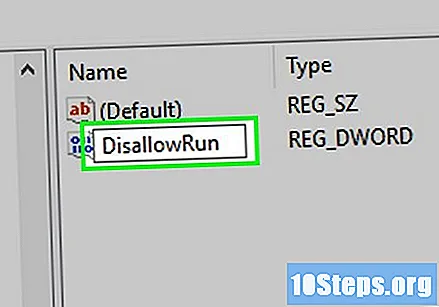
Feu doble clic sobre DisallowRun per obrir-lo.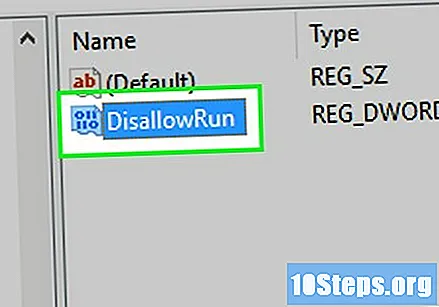
Canvieu el valor de l'element "DisallowRun" a "1". escriviu-lo 1 al camp "Valor de les dades" i feu clic a: D'acord.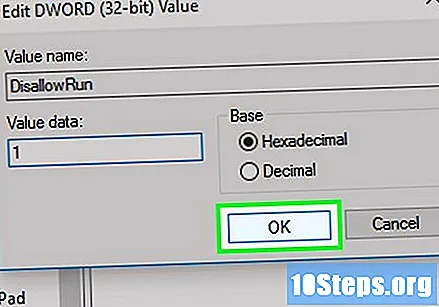
Seleccioneu la carpeta "Explorador". Per fer-ho, feu clic de nou a la columna de l’esquerra.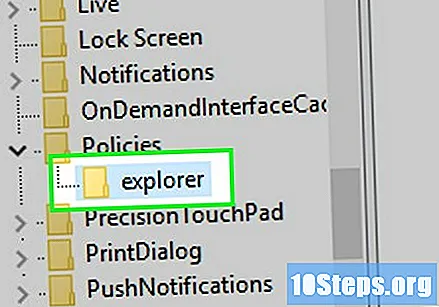
Creeu una carpeta nova. feu clic a Per editar, seleccioneu Nou i feu clic Clau.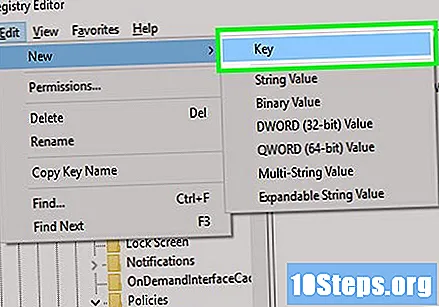
escriviu-lo DisallowRun i premeu la tecla ↵ Introduïu. En fer-ho, es crearà una carpeta nova anomenada "DisallowRun" dins de la carpeta "Explorador".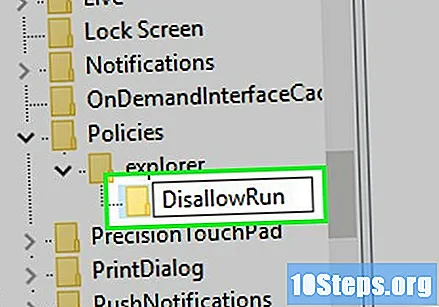
Part 4 de 4: Afegir un programa al pany
Seleccioneu la carpeta "DisallowRun" a la carpeta "Explorador" de la part esquerra de la finestra.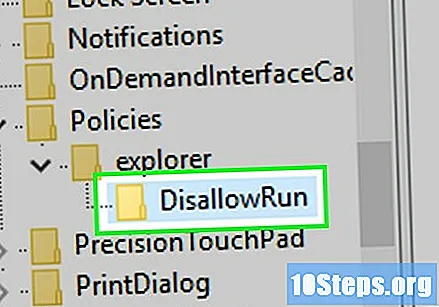
Creeu un valor de cadena nou. feu clic a Per editar, seleccioneu Nou i feu clic Valor de la cadena.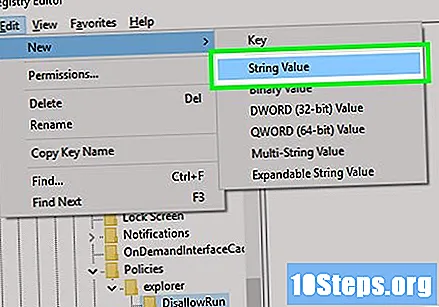
escriviu-lo 1 i premeu la tecla ↵ Introduïu. Aleshores, el valor de la cadena es canviarà per "1".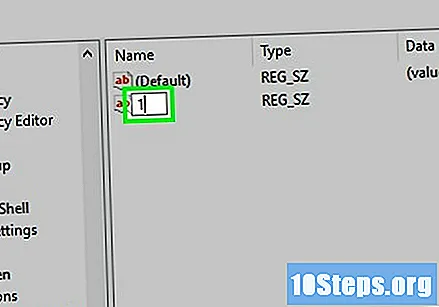
Obriu el valor de la cadena fent doble clic sobre ell.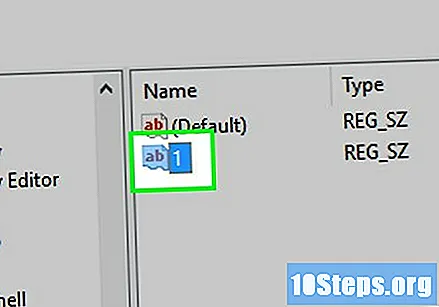
Introduïu el nom de l’aplicació. Feu clic al camp "Valor de dades" i introduïu el nom i l'extensió de l'aplicació anotada a la primera part del mètode.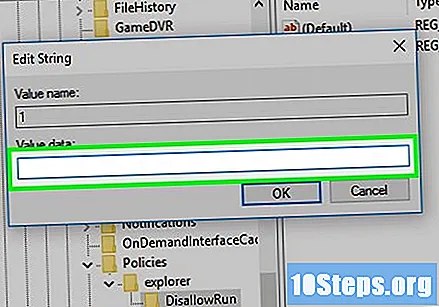
- Per exemple, per bloquejar el bloc de notes, introduïu notepad.exe.
feu clic a D'acord. Aleshores, el valor de la cadena es desarà, evitant que s'obri el programa especificat.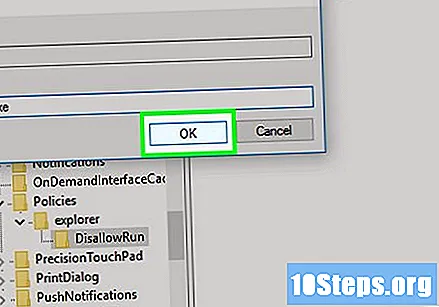
- Si voleu afegir qualsevol valor posterior a la cadena per a altres programes, feu-ho per ordre numèric (com "2", "3", "4", etc.).
Tanqueu el "Editor de Registre". Ara no hauríeu de poder obrir el programa, però és possible que hàgiu de reiniciar el vostre ordinador perquè els ajustaments tinguin efecte.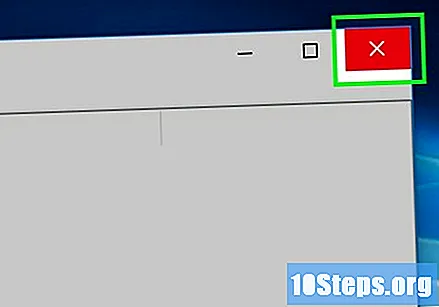
Consells
- Si utilitzeu Windows 10 Pro o Enterprise, podeu bloquejar programes mitjançant "Editor de polítiques de grup". Vegeu més detalls en aquest lloc web.
- Compte amb l’edició del registre. El canvi o la supressió dels valors no inclosos en aquest article pot danyar el vostre equip.
Advertències
- Els usuaris encara poden accedir als fitxers EXE canviant el nom del fitxer. Aquest bloc no sempre funciona, però és quelcom que cal tenir en compte.